PS如何给文字添加凸起效果
PS是现在十分常用的一款图片编辑软件,有些新用户不知道该软件如何给文字添加凸起效果,接下来小编就给大家介绍一下具体的操作步骤。
具体如下:
1. 首先第一步先打开电脑中的PS软件,接着根据下图箭头所指,按照需求创建画布。

2. 第二步先点击左侧【T】图标,接着根据下图所示,按照需求输入文字并设置字体、字号等等。
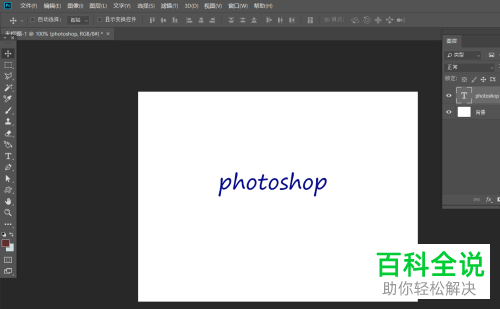
3. 第三步先右键单击文字图层,接着在弹出的菜单栏中根据下图箭头所指,点击【转换为智能对象】选项。
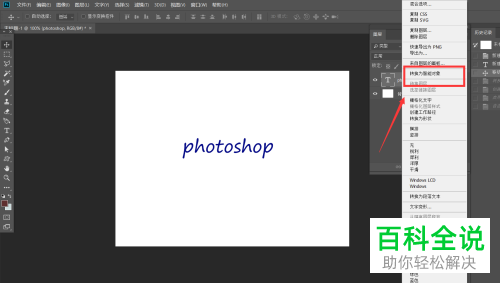
4. 第四步根据下图所示,依次点击【窗口-时间轴-创建时间轴】选项。
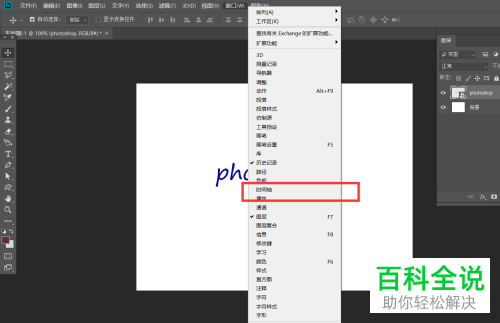
5. 第五步根据下图箭头所指,先选择【变换】,接着点击【闹钟】图标标记起始位置。
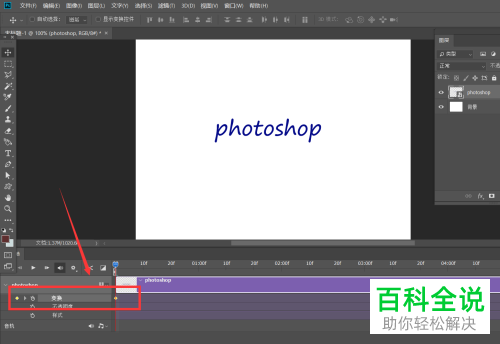
6. 第六步先将时间光标移动到结束位置,接着按下【Ctrl+T】快捷键,然后单击鼠标右键并依次点击【变形-凸起】选项。

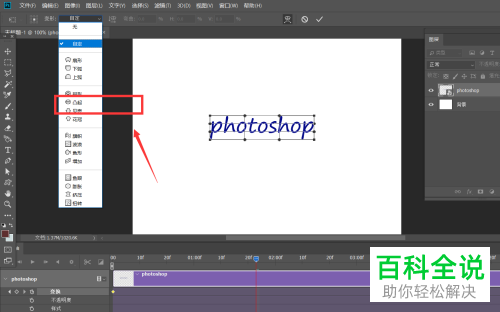
7. 最后先按照需求调整时间轴长度,接着根据下图所示,依次点击【文件-导出-存储为web所用格式】选项,然后按照需求保存即可。
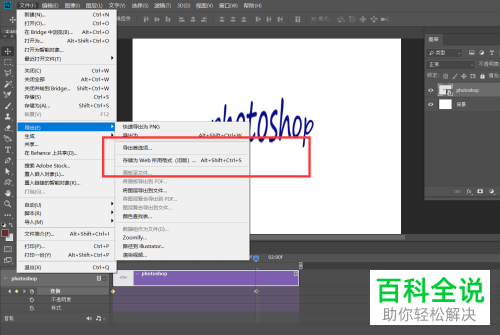


以上就是PS如何给文字添加凸起效果的方法。
赞 (0)

